什麼是惡意軟體 HackTool:Win32/Keygen?如何去除?

您是否掃描過您的設備並發現它感染了 HackTool:Win32/Keygen?在您使用破解或金鑰產生器啟動進階軟體後,Windows Defender 可能會自動警告您有關此惡意軟體的存在。
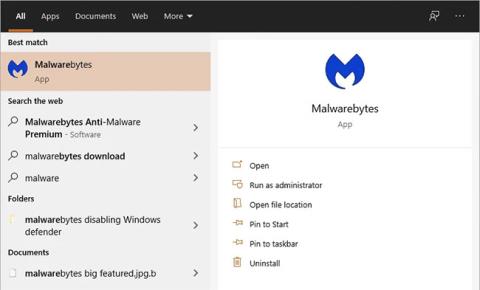
如果您不再需要它,可以從右鍵單擊上下文功能表中刪除「使用 Malwarebytes 掃描」選項。就是這樣。
從上下文選單中刪除「使用 Malwarebytes 掃描」選項的步驟
若要刪除 Malwarebytes 掃描選項,請依照下列步驟操作。您可以直接從 Malwarebytes 本身移除「使用 Malwarebytes 掃描」選項。您不必修改註冊表或任何內容。就是這樣。
1. 首先,開啟 Malwarebytes 應用程式。為此,您可以雙擊工作列圖示或在「開始」功能表中搜尋「Malwarebytes」 。
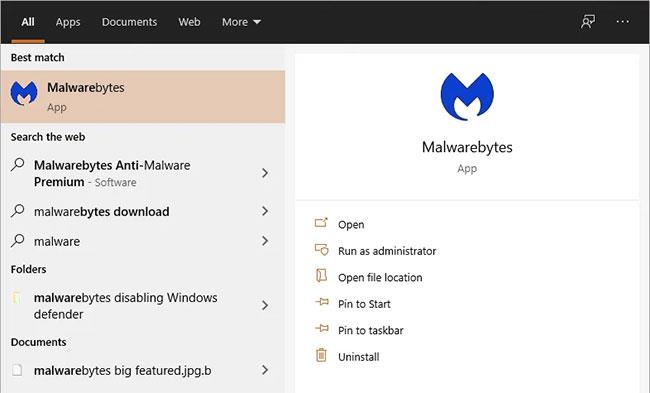
開啟 Malwarebytes 應用程式
2. 開啟 Malwarebytes 應用程式後,按一下「設定」圖示。您會在視窗右上角看到它作為齒輪圖示。
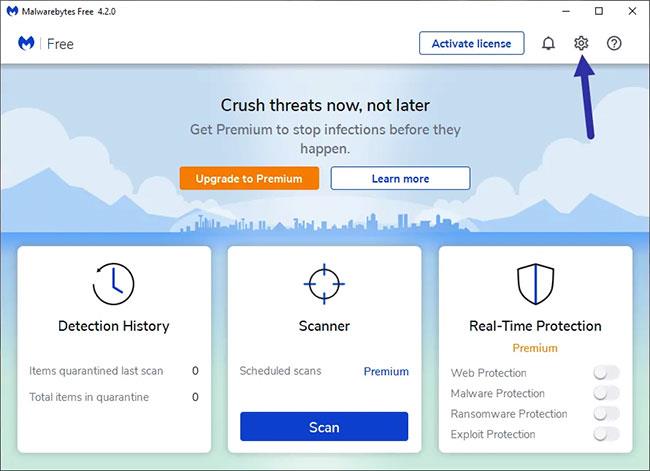
點擊設定圖示
3.開啟設定頁面後,點選「常規」標籤。您可以在此處找到用於控制 Malwarebytes 應用程式的所有常規設定。
4. 在「一般」標籤中,關閉「Windows 資源管理器設定」部分中的「將 Malwarebytes 選項新增至Windows 資源管理器」選項。
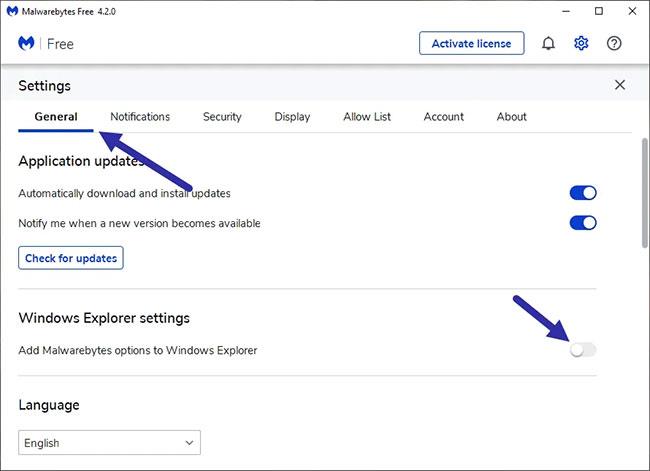
關閉「將 Malwarebytes 選項新增至 Windows 資源管理器」選項
5. 設定自動儲存。現在您可以關閉 Malwarebytes 應用程式。
這裡的所有都是它的!從現在開始,您將不再在檔案總管上下文功能表中看到「使用 Malwarebytes 掃描」選項。如果您想要恢復該選項,請按照相同的步驟操作,但重新啟用您剛剛在步驟 4 中關閉的選項。
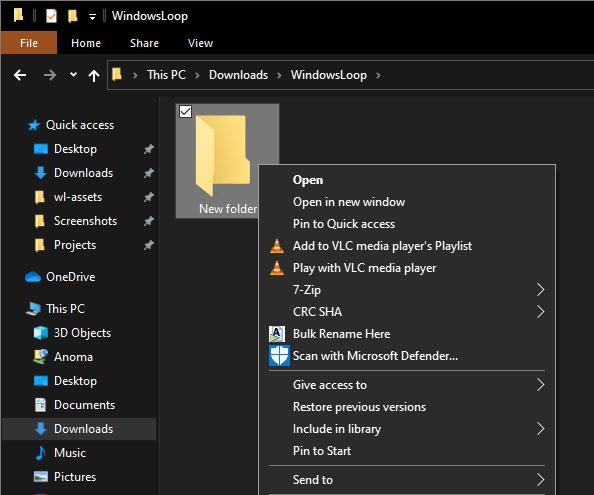
您將不再在檔案總管的上下文功能表中看到「使用 Malwarebytes 掃描」選項
解決問題
停用該選項後,「使用Malwarebytes 掃描」項目將從上下文功能表中刪除。但是,如果您仍然看到它,則更改可能尚未套用。若要解決此問題,請重新啟動資源管理器。或者,您也可以重新啟動 Windows。執行上述任一操作都會套用變更並刪除「使用 Malwarebytes 掃描」上下文選單項目。
您是否掃描過您的設備並發現它感染了 HackTool:Win32/Keygen?在您使用破解或金鑰產生器啟動進階軟體後,Windows Defender 可能會自動警告您有關此惡意軟體的存在。
探索如何在Windows 10上建立和管理還原點,這是一項有效的系統保護功能,可以讓您快速還原系統至先前狀態。
您可以使用以下 15 種方法輕鬆在 Windows 10 中開啟<strong>裝置管理員</strong>,包括使用命令、捷徑和搜尋。
很多人不知道如何快速顯示桌面,只好將各個視窗一一最小化。這種方法對於用戶來說非常耗時且令人沮喪。因此,本文將向您介紹Windows中快速顯示桌面的十種超快速方法。
Windows Repair 是一款有效的 Windows 錯誤修復工具,幫助使用者修復與 Internet Explorer、Windows Update 和其他重要程式相關的錯誤。
您可以使用檔案總管選項來變更檔案和資料夾的工作方式並控制顯示。掌握如何在 Windows 10 中開啟資料夾選項的多種方法。
刪除不使用的使用者帳戶可以顯著釋放記憶體空間,並讓您的電腦運行得更流暢。了解如何刪除 Windows 10 使用者帳戶的最佳方法。
使用 bootsect 命令能夠輕鬆修復磁碟區引導程式碼錯誤,確保系統正常啟動,避免 hal.dll 錯誤及其他啟動問題。
存檔應用程式是一項功能,可以自動卸載您很少使用的應用程序,同時保留其關聯的檔案和設定。了解如何有效利用 Windows 11 中的存檔應用程式功能。
要啟用虛擬化,您必須先進入 BIOS 並從 BIOS 設定中啟用虛擬化,這將顯著提升在 BlueStacks 5 上的效能和遊戲體驗。








